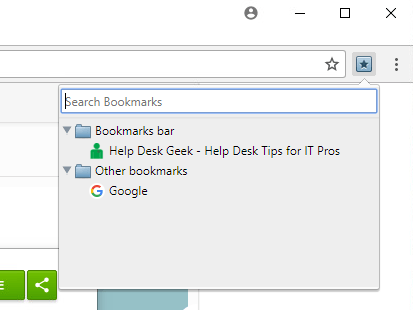
Som standard är den enda bokmärkenknappen på Google Chrome-verktygsfältet en liten stjärna i slutet av adressfältet, vilket gör att du kan lägga till ett nytt bokmärke eller en favorit. Det finns två sätt att visa och hantera dina befintliga bokmärken.
Varje metod tar bara några sekunder att konfigurera och är perfekt för dem som inte vill öppna Google Chrome-inställningsmenyn varje gång de vill visa sina bokmärken.
Tangentbordsgenvägar
Den enklaste metoden använder två kortkommandon. Om du inte ser en bokmärkesfält under adressfältet trycker du på Ctrl + Flytta + B för att visa din bokmärkesfält.

Några av dina bokmärken, de som läggs direkt till bokmärkesfältet, kommer att visas längs linjen själv. Om du vill visa dina andra bokmärken trycker du på Andra bokmärken.
Du kan också hantera och redigera dina bokmärken med bokmärkeshanteraren. Du kan trycka på CTRL + SHIFT + O för att öppna den. Det här låter dig skapa mappar för att organisera dina bokmärken.
Du kan också ta bort gamla bokmärken, redigera namn och välj vilka bokmärken som ska visas på din huvudbokmärkesfält. När du trycker på CTRL + SKIFT + B, kommer bokmärkesfältet att fortsätta att visas tills du trycker på tangentkombinationen igen.
Lägg till ett bokmärke när som helst genom att trycka på Ctrl + Flytta + D.
Lägg till en bokmärke på verktygsfältet
Genom att installera en Google Chrome-webbläsareförlängning kan du lägga till en andra stjärna i ditt Google Chrome-webbläsarfönster. Det finns alldeles för många bokmärkeförlängningar i Chrome-butiken för att nämna här, så jag ska bara visa ett exempel på en. Jag ska också lista ut ett par längst ner, men gärna Google att hitta det bästa för dig.
Den externa bokstäverförlängningen fungerar på samma sätt som bokmärkesfältet, men utan att lägga till ett nytt verktygsfält i ditt fönster.
Öppna ett Google Chrome-webbläsarfönster och besök tilläggssidan. Tryck Installera för att installera förlängningen. Bekräfta att du vill installera. Installationen är klar när du ser en liten blå stjärna visas mellan slutet av adressfältet och inställningsknappen.
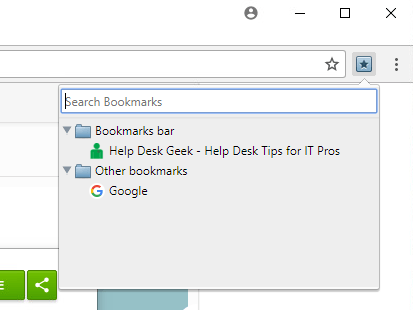
Tryck på stjärnan när som helst för att visa alla dina bokmärken, inklusive alla bokmärken.
Du kan använda en kombination av ovanstående metoder eller en enda metod för att enkelt komma åt dina Google Chrome-bokmärken. Alternativt, om du inte vill göra några ändringar i din webbläsare kan du när som helst visa, redigera eller organisera dina bokmärken genom att öppna Bokhanteraren. Tryck på inställningsnyckeln i slutet av adressfältet och välj Bokmärkeschef.

Den här metoden tar några steg än att använda den genvägar som nämns tidigare och öppnar en ny flik i din webbläsare. De andra två alternativen är mer webbläsarvänliga. Njut av!

